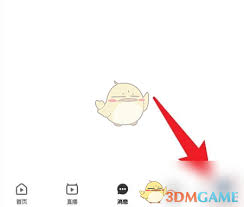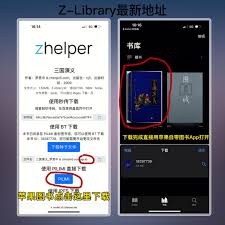导读: 在使用win7系统的过程中,想要电脑始终保持流畅运行,其实有不少实用的设置技巧。掌握这些方法,就能告别卡顿,畅享高效便捷的电脑体验。清理系统垃圾系统在运行过程中会产生大量临时文件、缓存等垃圾,占用磁盘空间并拖慢速度。定期使用系统自带的磁盘清理工具,能有效释放空
在使用 win7 系统的过程中,想要电脑始终保持流畅运行,其实有不少实用的设置技巧。掌握这些方法,就能告别卡顿,畅享高效便捷的电脑体验。
清理系统垃圾

系统在运行过程中会产生大量临时文件、缓存等垃圾,占用磁盘空间并拖慢速度。定期使用系统自带的磁盘清理工具,能有效释放空间。在“计算机”上右键选择属性,进入“系统保护”选项卡,点击“磁盘清理”,选择要清理的磁盘分区,如 c 盘,然后勾选各类垃圾文件,点击确定开始清理。
优化开机启动项

过多的程序随系统开机自启,会极大消耗系统资源,导致开机变慢。按下“win + r”组合键,输入“msconfig”并回车,在“启动”选项卡中,取消勾选那些不必要的开机启动程序,比如一些不常用的软件更新程序、后台驻留程序等。只保留输入法、杀毒软件等关键程序,让系统轻装上阵。
磁盘碎片整理
长时间使用电脑,磁盘会产生碎片,影响数据读写速度。打开“计算机”,右键点击需要整理的磁盘分区,选择“属性”,在“工具”选项卡中点击“立即进行碎片整理”。这一操作能将分散的文件碎片重新排列,提高磁盘读取效率,使系统运行更加流畅。
调整视觉效果
过于华丽的视觉效果会占用不少系统资源。右键点击“计算机”选择属性,再点击“高级系统设置”,在“性能”选项卡中点击“设置”。在“视觉效果”选项中,选择“调整为最佳性能”,这样可以关闭一些诸如透明效果、阴影效果等特效,让系统运行速度加快。
升级硬件驱动

过时的硬件驱动可能无法充分发挥硬件性能,还可能导致系统兼容性问题。通过设备管理器更新硬件驱动,右键点击“计算机”选择“管理”,在“设备管理器”中找到相应硬件设备,右键点击选择“更新驱动程序软件”,按照提示操作即可。及时更新显卡、声卡、网卡等驱动,能让硬件性能得到更好释放,助力系统流畅运行。
掌握这些 win7 系统设置技巧,让你的电脑摆脱卡顿,运行更加丝滑顺畅,轻松应对各种任务,享受高效愉悦的电脑使用时光。
上一篇:如何将PDF转换为Excel